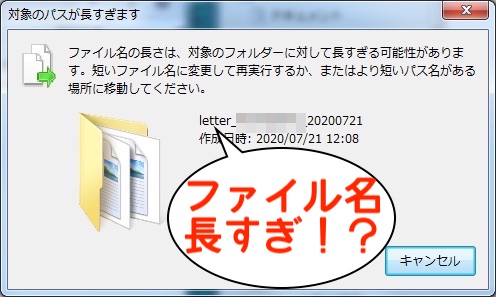
親愛なる読者諸君!
オタクパパだ!
Windowsを使用していると、ときどき自力で解決できない不可解なエラーに遭遇することがある。
そんなとき、人類の集合知であるネットでググって解決策が出てくるといいが、エラーの種類によっては、ネットの解決策ではどうしても解決できずに途方にくれて困ってしまうこともある。
そんなエラーの一つが、
対象のパスが長すぎます
というエラーだ!
この「対象のパスが長すぎます」エラーが厄介な点は、
メッセージに従って
ファイル名やフォルダー名
を短くしても
エラーが解消しない
ことがある点だ!
だが、ネットでググってみても、Yahoo!知恵袋の質問はたくさん出てくるものの、
肝心の解決方法が
まったく書かれていない
ので大変困ってしまった経験がある。
というわけで、今回は、かつての私と同じように「対象のパスが長すぎます」エラーが出てきて困っている人のために、このエラーを解決する方法を紹介したい。
「対象のパスが長すぎます」エラーの解決方法1
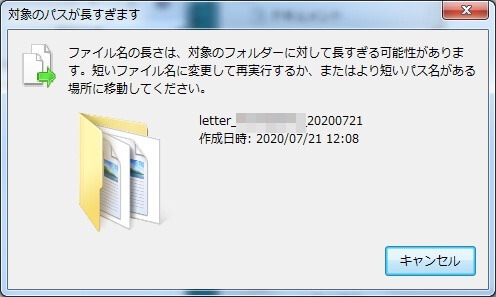
「対象のパスが長すぎます」エラーは、次のようなメッセージが表示される。
ファイル名の長さは、対象のフォルダーに対して長すぎる可能性があります。
短いファイル名に変更して再実行するか、またはより短いパス名がある場所に移動してください。
このエラーの解決策の1つは、ここに書かれているとおり、
短いファイル名に変更する
というものだ。
このエラーは通常、長いファイル名のファイルを対象のフォルダーにコピペする場合に現れる。
なので、大抵の場合は、ファイル名を短くすれば、エラーが解決するはずだ。
「対象のパスが長すぎます」エラーの解決方法2
だが、ファイル名を短くしても、エラーが解決しない場合がある。
そんな場合、エラーの解決策の2つ目として、
対象のファイルが入った
フォルダー名を短くする
方法が有効だ。
例えば、下の図では、フォルダ名を「a」に変更している。

ここまで極端でなくても、ある程度フォルダ名を短くすることで、エラーは解決するだろう。
また、合わせ技として、
ファイル名と
フォルダー名の
両方を短くする
という方法も有効だ。
「対象のパスが長すぎます」エラーの解決方法3
ここで、
「フォルダー名を短くしても、全然ダメだった」
という人もいるかもしれない。
実際、私は、フォルダー名を「a」に変更してもなぜかエラーが出てしまって苦しんだ。

フォルダー名を
「a」に変えたのに
どうしてダメ
なんだよ!?

と、思わずパニクったが、よく調べてみたところ、実はこのエラーは、対象のフォルダーではなく、その上の階層のフォルダー名に原因があることがわかった。
すなわち、私は、次のようにフォルダー名を設定していたのだ。
C:¥ユーザー¥otakupapa¥マイ ドキュメント¥フォルダー1¥フォルダー2¥フォルダー3¥ファイル
ここで、私が名前を短くしたフォルダー名は、最下層のフォルダー3だったが、実は、その上の層のフォルダー2の名前が、
フォルダー2の名前 = 寿限無 寿限無 五劫のすりきれ・・・
というように、異様に長い名前をつけていたのだ!
だが、私は、問題のファイルを入れるべき対象のフォルダーばかりに気を取られていたがために、その上の層のフォルダーの名前が真犯人であることに気づかなかった。
というわけで、ファイル名や対象のフォルダー名を短くしてもエラーが解消しない場合、
対象のフォルダーの
上の階層のフォルダー
の名前を短くすると
エラーが解消する
はずだ!
「対象のパスが長すぎます」の意味
ところで、エラーのメッセージ「対象のパスが長すぎます」の「パス」の意味がよく分からない人も多いかもしれない。
「パス(Path)」というのは、ファイルのある場所までの経路を示すための文字列で、ファイルの住所に相当するものだ。
住所の場合、例えば、
日本国 東京都 練馬区 月見台すすきが原 3丁目 10番 5号
のように一連の文字列で示されるが、ファイルの場所も住所と同じように、Cドライブからの場所が
C:¥User¥Documents¥ファイル名
のように、上の階層から順に一連の文字列で示される。
この一連の文字列がパスであり、コンピュータに記憶できる容量の関係上、文字列を無限に長く設定することができないため、この文字列が長すぎると、「対象のパスが長すぎる」エラーが生じるのだ!
だから、このようなエラーを生じないためにも、
ファイル名だけでなく
フォルダー名もなるべく
短く簡潔な名前をつける
ように心がけてほしい。
また、エラーメッセージに表示される解決策の
より短いパス名がある場所に移動してください。
とは、なるべく上位の階層にファイルを移動させることに相当する。
長すぎる名前のフォルダーが途中に存在すると、それより下層のフォルダーは文字列を記憶できる限度を超えるため、エラーとなってしまうが、文字列を記憶できる限度内の上層のフォルダーにファイルを移動させれば、このような問題は生じないからだ。
長すぎるパスが原因のその他のエラーメッセージ
ところで、長すぎるパスが原因のエラーメッセージには、次のようなものもある。
指定ファイル名が無効・長すぎるエラー
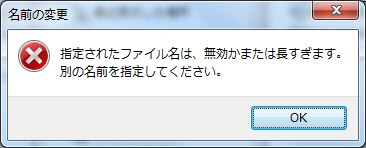
指定されたファイル名は、無効かまたは長すぎます。別の名前を指定してください。
文書を登録できないエラー

文書を登録できません。この文書に対するリンクを作成できない可能性があります。
拡張子を変更すると、ファイルが使えなくなるエラー
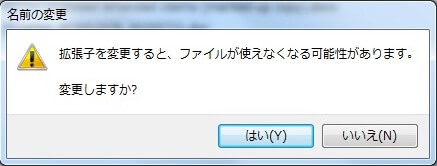
実は、これらのエラーはすべて、ファイルの名前を長くつけた場合に、パスの文字列が記憶できる限度を超えてしまったため、ファイルに対するリンクを作成できない、すなわち、ファイルの位置を指定できないことから生じるエラーだ。
1番目のエラーメッセージはともかく、2番目と3番目のエラーメッセージは、メッセージを読んだだけでは、何を言いたいのかさっぱり分からないので、途方にくれる人も多いかもしれない。
特に、3番目のエラーの場合、拡張子(ファイル名の末尾のファイルの種類を示す文字列。「docx」等)を変えてもいないのに生じることがあるため、何が何やらサッパリの人も多いだろう。
だが、これは、パスの文字列が記憶できる限度を超えているため、コンピュータがファイル名を正しく把握できずに、勝手に拡張子の変更であると取り違えたことからくるエラーだ。
これらのエラーが生じた場合も、上で述べたように、
ファイル名を短くするか
対象となるフォルダー
またはその上位の階層の
フォルダーの名前を短くする
ことにより解決する。
【余談】エラーの原因がサッパリ分からない!Windowsの罠メッセージ
ところで、ファイル名やフォルダー名を短くするだけでエラーが解消するのかは、上で述べたとおりだ。
このように、上記のエラーは、パスの文字列上限の設定から生ずるものなので、フォルダー名やファイル名に長い名前をつける傾向のある人は、しょっちゅう遭遇するエラーかもしれない。
だが、上であげた「指定されたファイル名が無効・長すぎる」エラー、「文書を登録できない」エラー、「拡張子を変更すると、ファイルが使えなくなる」エラーが発生した場合、メッセージのとおりにファイル名を短くしたり、拡張子を変更したとしても、解決することができない。
ひょっとすると、本当の原因は、そのファイルの上位の階層にあるフォルダー名が長すぎるかもしれないからだ。
だが、これらのメッセージはいずれも、ファイルそのものに原因があるかのようなミスリーディングなメッセージだ。
そのため、多くの人が
無限エラー地獄
の沼にハマって
抜け出られなく
なってしまう
そして原因がサッパリ分からないまま、無駄な時間を延々と浪費してしまうおそれがあるのだ。

というわけで、諸君もくれぐれもこのような
Windowsの
罠メッセージ
にだまされて無駄な時間を費やさないようにしてほしい!
オタクパパより愛を込めて!




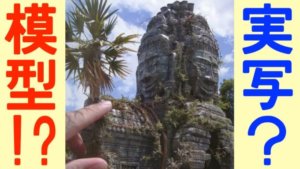
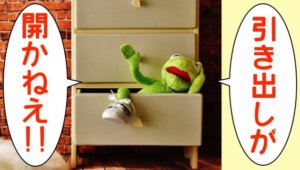



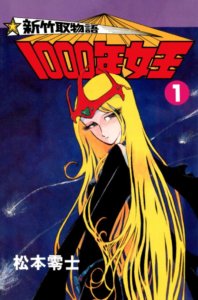

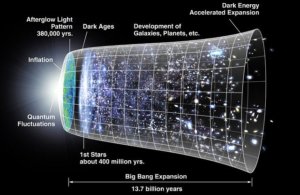
コメント